macOS Catalina è il nuovo sistema operativo Desktop che introduce nuove funzioni e nuove applicazioni native. In questo articolo vi illustriamo i due diversi metodi per aggiornare i vostri Mac.
Installazione diretta
Proprio come su iPhone, esistono 2 modi per installare macOS Catalina: il primo è un vero e proprio aggiornamento, che viene eseguito automaticamente dal computer, semplicemente scaricando il nuovo sistema operativo dal Mac App Store. In questo caso, tutto quello che dovrete fare sarà avviare il download, e seguire la procedura a schermo, attraverso la finestra che si aprirà automaticamente al termine del download.
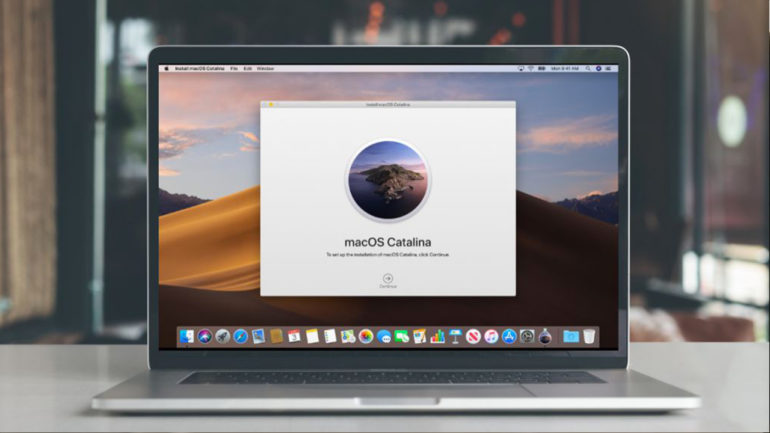
Con questa procedura, non perderete alcun file presente sul vostro Mac, ma andrete semplicemente a sostituire Mojave con Catalina. E’ sicuramente il sistema più semplice ed anche quello più veloce ma ne esiste un altro, che consiste nell’installazione “pulita” di Catalina.
Installazione pulita
Con il termine “pulita” si intende un’installazione “da zero“, senza portare con voi strascichi del vecchio sistema, file, eventuali errori e così via. E’ il tipo di installazione che consigliamo a chi lavora molto con il proprio Mac, a chi non lo formatta da molto tempo, a chi vuole sorprendersi con una rinnovata potenza e velocità.
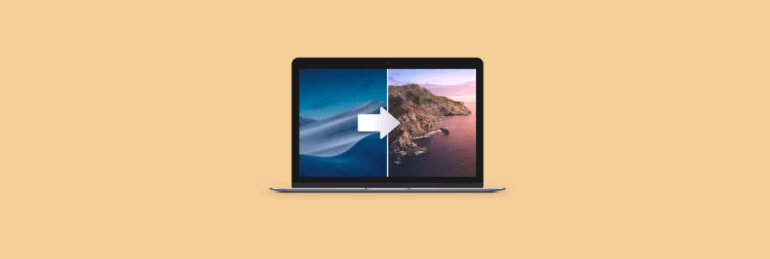
Il risvolto della medaglia tuttavia, è la necessità di eseguire un backup dei documenti e dei file più importanti perchè alla fine della procedura avrete un Mac “come-nuovo”, senza alcun file, immagine o documento da voi creato nel tempo. Munitevi quindi di un hard disk esterno per effettuare il backup e di una pennetta USB da almeno 16GB da utilizzare come disco di avvio per installare Catalina. Una volta fatto tutto questo, cliccate qui di seguito per accedere alla Guida completa per un’installazione pulita di macOS Catalina utilizzando una pennetta USB.
Ricordate che Catalina può essere installato sui seguenti Mac:
- MacBook 12 pollici – 2015 e successivi
- iMac – late 2012 e successivi
- MacBook Air – mid 2012 e successivi
- iMac Pro
- MacBook Pro – 2012 e successivi
- Mac Pro – 2013 e successivi
- Mac mini – late 2012 e successivi
Per verificare l’anno di produzione del vostro computer, cliccate sul logo Apple che trovate nella Barra superiore, e poi su “Informazioni su questo Mac”
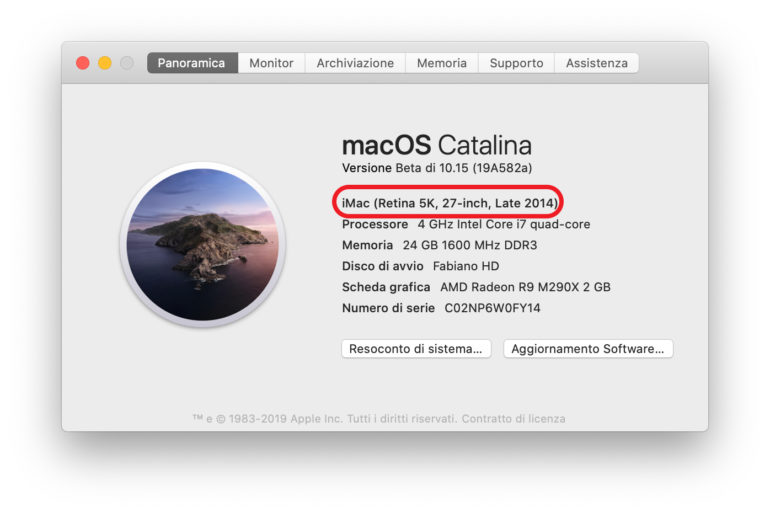


Leggi o Aggiungi Commenti